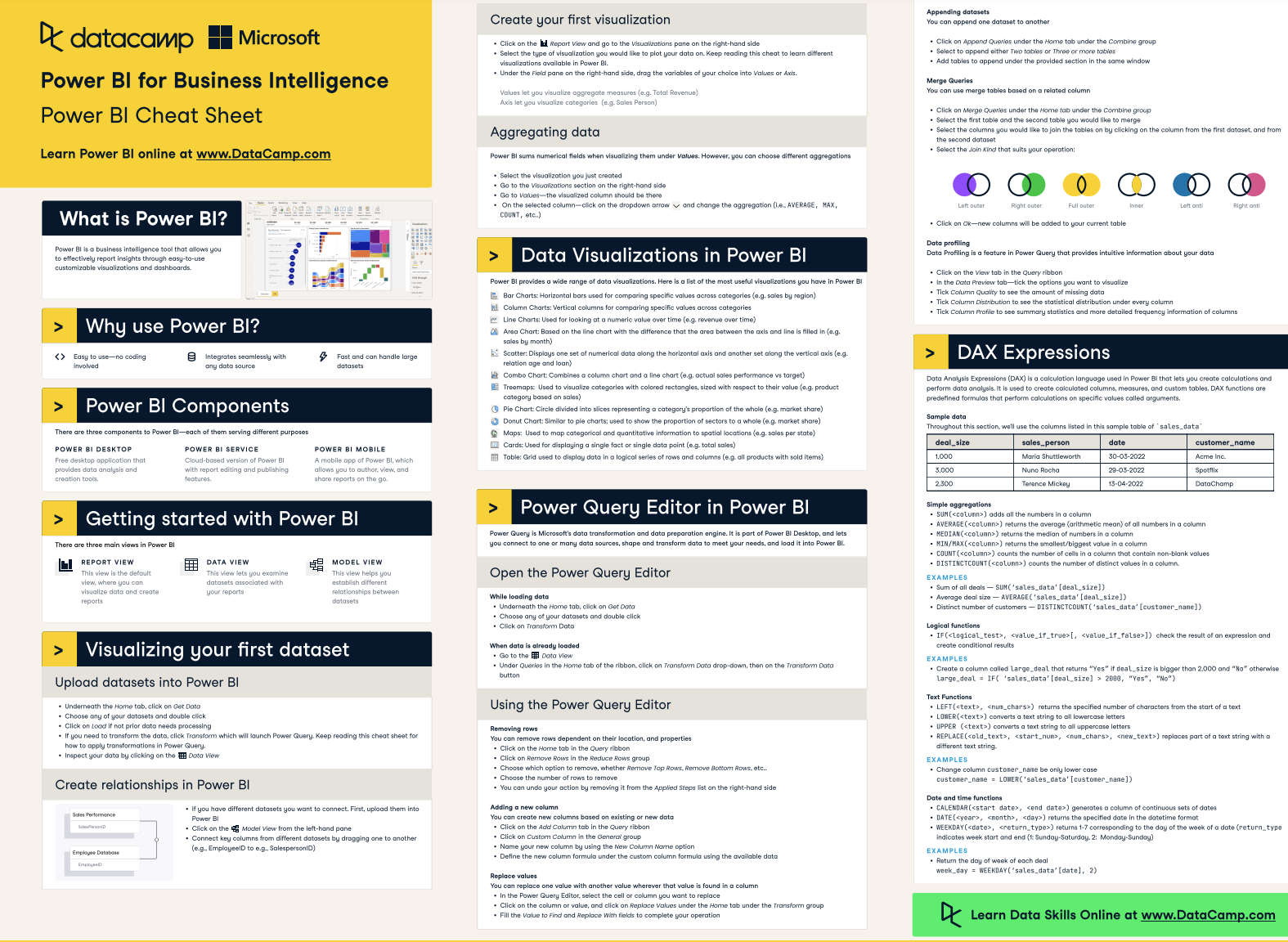Programa
Em algum momento, seus relatórios do Power BI ultrapassarão o arquivo único do Excel que você pode ter usado para para você aprender e experimentar o Power BI.
Eventualmente, você precisará importar e possivelmente mesclar algumas tabelas de diferentes fontes para criar um modelo de dados mais robusto.
O Power BI oferece uma ferramenta fácil e poderosa para você fazer isso no editor do Power Query: mesclar tabelas.
Neste tutorial, mostraremos a você como mesclar tabelas no Power BI com alguns exemplos práticos e práticas recomendadas.
Se você é completamente novo no conceito de mesclar e unir tabelas, não se preocupe! Este tutorial também apresenta os tipos de uniões que você pode encontrar no Power BI.
Se você ainda não estiver pronto para se aprofundar no assunto, confira o Capítulo 2 do livro modelagem de dados no Power BI para que você tenha uma ótima primeira introdução às uniões no Power BI. Por outro lado, se você estiver interessado em explorar mais profundamente a lógica por trás das uniões, confira nosso curso sobre junção de dados em SQL.
O que significa mesclar tabelas no Power BI?
Mesclar tabelas no Power BI significa combinar duas ou mais tabelas em uma única tabela.
Um dos pontos de venda exclusivos do Power BI é sua capacidade de combinar dados de várias fontes em uma única plataforma unificadora. Independentemente de os dados serem provenientes de um armazém, de arquivos do Excel, de aplicativos de terceiros ou até mesmo de uma página da Web, o Power BI pode acessá-los e mesclá-los.
A beleza do Power BI é a simplicidade desse processo. Você não precisa aprender nenhuma sintaxe complexa nem fazer um curso de programação apenas para mesclar seus dados. A experiência no Power BI é muito intuitiva e fácil de seguir.
Por exemplo, você pode ter uma tabela com os detalhes do cliente e outra com o histórico de compras dele. Ao mesclar essas tabelas, você pode criar uma visão unificada que mostre as informações do cliente e suas compras em um só lugar.
No Power BI, você faz isso usando o recurso "Merge Queries" (Mesclar consultas). Ele permite unir tabelas com base em colunas comuns, como ID do cliente ou ID do produto, para que você possa ver todos os dados relacionados juntos.
Fique com nossa Folha de consulta do Power BI Quando você estiver fazendo este e outros tutoriais, tenha em mãos uma referência rápida sobre alguns conceitos essenciais do Power BI.
DataCamp Power BI Cheat Sheet
Por que mesclar tabelas?
Antes de entrarmos nos detalhes, vamos esclarecer por que você precisaria mesclar tabelas em primeiro lugar.
A mesclagem de tabelas não é estritamente necessária. Afinal, podemos criar relações entre nossas tabelas para formar um modelo de dados abrangente. Por meio desse modelo de dados, podemos facilmente fazer referência às colunas em tabelas conectadas e adicioná-las aos nossos visuais.
No entanto, vamos supor que seu modelo de dados tenha uma extensa rede de tabelas conectadas, formando um esquema Snowflake. Isso reduz a velocidade e o tempo de atualização dos seus relatórios. Então, qual é a solução para esse exemplo?
Ao mesclar as tabelas distantes, você pode converter seu modelo de dados em um esquema em estrela, aumentando o desempenho e melhorando a experiência do usuário (sem mencionar a redução de suas próprias dores de cabeça).
Capítulo 4 de nossa modelagem de dados no Power BI explora em detalhes os conceitos de esquemas em estrela e Snowflake. Como alternativa, você pode obter uma introdução rápida lendo nosso modelagem de dados no tutorial do Power BI.
Mesclando tabelas versus criando relacionamentos: Quando usar o Which
Se você quiser criar relacionamentos entre tabelas e mesclar tabelas, ambas as abordagens são válidas no Power BI, mas elas servem a propósitos diferentes e têm benefícios diferentes.
Use relações quando você tiver um modelo de dados bem estruturado com relações claramente definidas entre as tabelas, especialmente com conjuntos de dados maiores. Essa abordagem é excelente para manter um modelo de dados limpo e organizado.
Mescle tabelas quando você precisar de um conjunto de dados simplificado para uma análise específica ou ao lidar com conjuntos de dados menores em que o impacto no desempenho é mínimo. A mesclagem também pode ser uma boa opção quando você precisa realizar uma limpeza e transformação extensivas dos dados.
Na prática, você pode usar as duas técnicas, dependendo das suas necessidades. Por exemplo, você pode criar relações para o seu modelo de dados geral e mesclar tabelas específicas para determinadas análises ou relatórios.
Como você pode começar a usar as tabelas de mesclagem no Power BI: Um exemplo simples
Para começar, vamos apresentar um exemplo simples.
Suponha que você tenha uma tabela diária devendas mostrando o número de vendas por produto por dia. No entanto, em vez de nomes completos, tudo o que você tem é o Product IDs. Isso não ficará muito bom quando visualizado, e os participantes podem não saber qualID do produto corresponde a qual produto.
Para criar um relatório mais intuitivo e eficaz, precisamos mesclar os Products na tabela Sales para que você tenha acesso aos nomes dos produtos.
Este é o nosso modelo de dados atual que contém duas tabelas (estamos ignorando as relações para os fins deste exemplo):
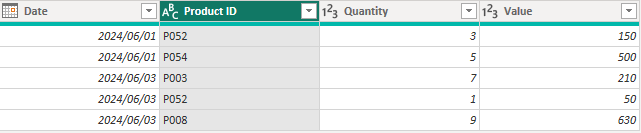
Tabela de vendas
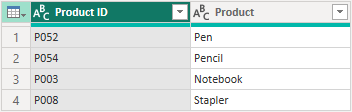
Tabela de produtos
Para realizar a mesclagem, selecione "Edit Queries" (Editar consultas) na guia Home (Página inicial) da faixa de opções para abrir o editor do Power Query. Na tabela Sales, selecione "Merge queries" (Mesclar consultas) na seção Transform (Transformar) da faixa de opções.
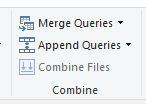
Localização das consultas de mesclagem do Power BI na faixa de opções
Na primeira tabela, selecione a colunaProduct ID. Adicione a tabela Products no menu suspenso para incluí-la como a segunda tabela na mesclagem e selecione a coluna Product ID novamente.
O Power BI confirmará o número de linhas correspondentes para que você possa identificar rapidamente possíveis problemas com nossos dados. Aqui, vemos que todas as cinco linhas de nossos dados são correspondentes. Clique em OK para realizar a mesclagem.
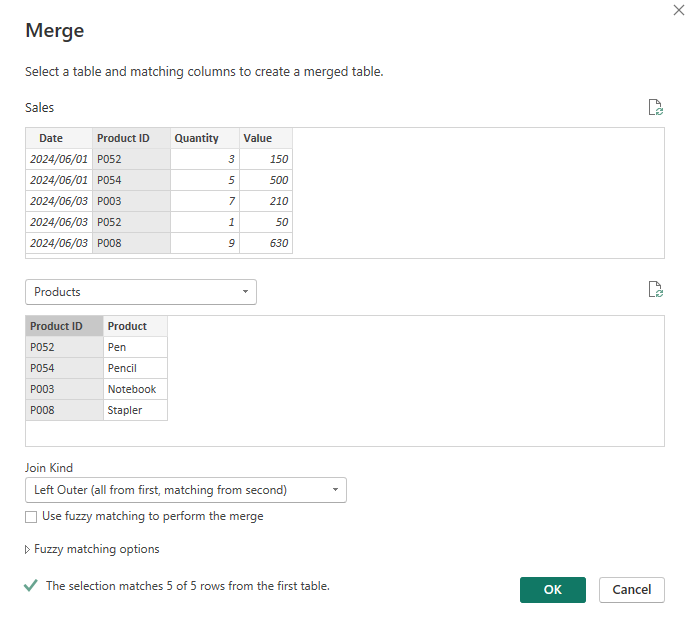
Diálogo de mesclagem de tabelas do Power BI
Agora você precisa escolher quais colunas da tabela Products gostaria de adicionar à tabelaSales. Neste exemplo, queremos manter apenas a coluna Product.
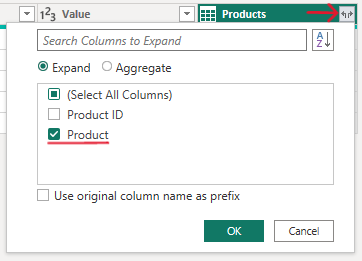
Selecionar colunas para expandir depois de mesclar tabelas
Abaixo está o resultado da mesclagem. A coluna Product agora está incluída na tabelaSales (Vendas).

Após a fusão: A coluna Product foi adicionada à tabela Sales
Tipos de junções no Power BI
Ao mesclar tabelas no Power BI, você pode usar vários tipos de uniões. Cada tipo determina como as linhas das tabelas são combinadas com base nas colunas correspondentes.
A boa notícia é que você não precisa ter um conhecimento profundo de design de banco de dados ou SQL para realizar essas uniões no Power BI. A interface o torna bastante intuitivo.
Aqui estão os diferentes tipos de junções que você pode usar:
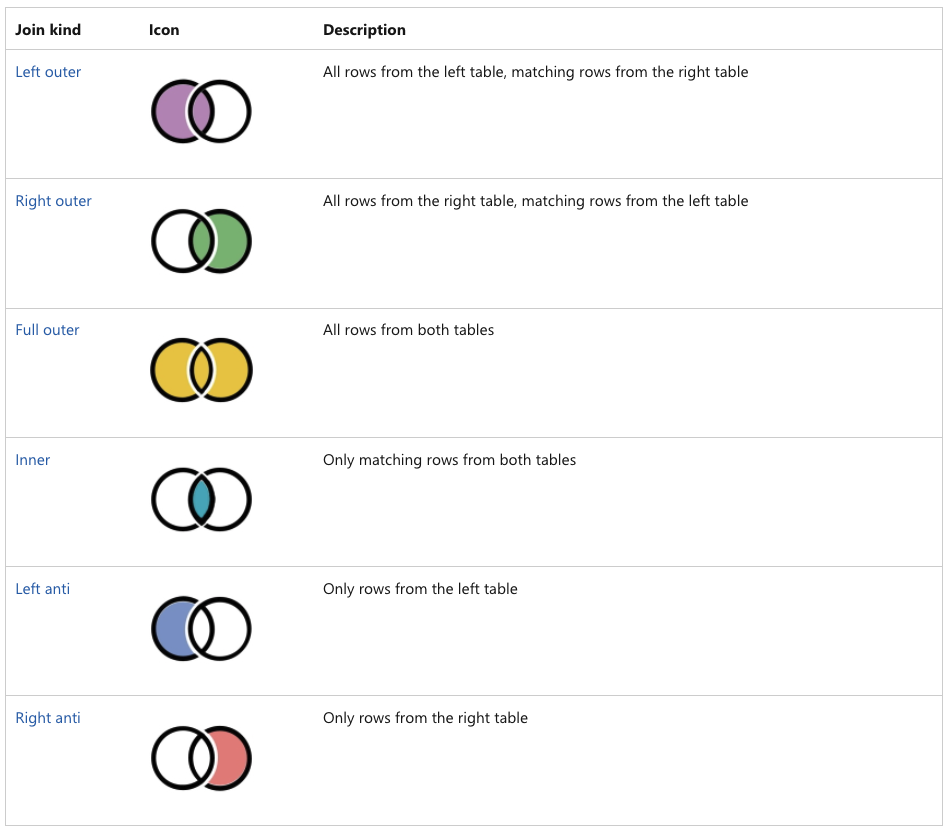
Microsoft: Tipos de junções
Você pode consultar as duas tabelas a seguir para ilustrar cada união abaixo.
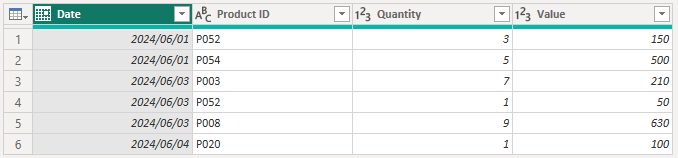
Tabela de vendas
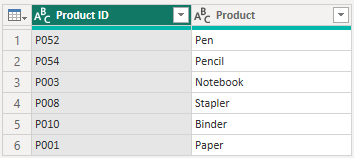
Tabela de produtos
União interna
Essa união retorna apenas as linhas em que há uma correspondência em ambas as tabelas. Se uma linha em uma tabela não tiver uma linha correspondente na outra tabela, ela não será incluída no resultado.
Em nosso exemplo, a tabela Sales é reduzida a 5 linhas, pois o ID do produto "P020" não é encontrado na tabelaProducts. Além disso, duas linhas da tabela Products nem sequer estão incluídas na tabela Sales, pois nenhuma venda foi registrada para elas (ou seja, ID de produto 'P010' e 'P001').

Exemplo de união interna
União externa
Ao mesclar tabelas no Power BI, você provavelmente encontrará e usará mais as uniões externas (particularmente a união externa esquerda).
Vamos explorar os três tipos de junções externas:
União externa esquerda: Essa união retorna todas as linhas da primeira tabela (esquerda) e as linhas correspondentes da segunda tabela (direita). Se não houver correspondência, o resultado ainda incluirá todas as linhas da tabela da esquerda com valoresnulos para as colunas da tabela da direita.
Em nosso exemplo, ID do produto "P020" não tem nome de produto associado porque esse produto não é encontrado na lista de Produtos portanto, recebemos apenas um valor null no campo Product na coluna Product.

Exemplo de união externa esquerda
União externa direita: Isso é o oposto da união externa esquerda. Ele retorna todas as linhas da segunda tabela (direita) e as linhas correspondentes da primeira tabela (esquerda). Se não houver correspondência, o resultado incluirá todas as linhas da tabela da direita com valoresnulos para as colunas da tabela da esquerda.
Em nosso exemplo, dois produtos (Binder e Paper) podem ser encontrados na tabela Products (Produtos), mas não têm nenhuma venda associada na tabelaSales (Vendas). Portanto, temos duas linhas extras em nossa tabela Sales que estão completamente em branco para todas as colunas, exceto a colunaProduct.
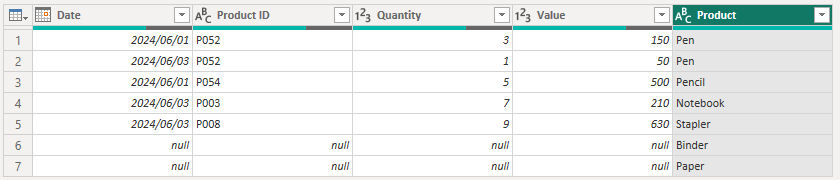
Exemplo de união externa direita
União externa completa: Essa união retorna todas as linhas quando há uma correspondência na tabela da esquerda ou da direita. Se não houver correspondência, o resultado incluirá linhas com valoresnulos para o lado sem correspondência.
Em nosso exemplo, vemos todas as linhas de ambas as tabelas Vendas e Products com correspondências onde elas são encontradas e nulos em todos os outros lugares.
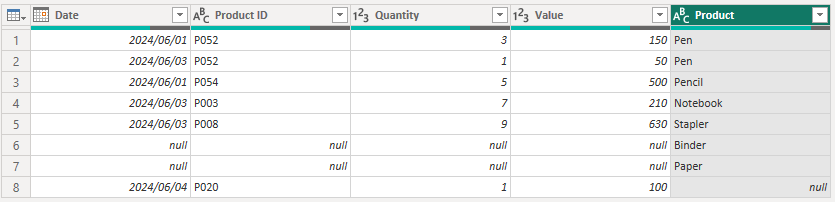
Exemplo de junção externa completa
Anti-adesão
O antiaderente é útil para limpar ou investigar qualquer problema suspeito. Por exemplo, se uma união externa à esquerda retornar muitos espaços em branco nas colunas unidas, isso pode indicar que há problemas de qualidade de dados que impedem o Power BI de identificar correspondências exclusivas.
Há dois tipos de antijuntas:
Anticorpo esquerdo: Retorna apenas as linhas da tabela da esquerda que não têm uma correspondência na tabela da direita.
Em nosso exemplo, apenas a linha do ID do produto "P020" é mostrada porque esse é o único produto na tabelaProducts sem um nome de produto associado. Isso nos diz imediatamente que nossa tabela Products precisa de atenção: está faltando um produto!
![]()
Exemplo de antiaderência à esquerda
Anti-adesão à direita: Retorna apenas as linhas da tabela da direita que não têm uma correspondência na tabela da esquerda.
Em nosso exemplo, apenas duas linhas são retornadas porque esses são os produtos para os quais não temos vendas associadas.

Exemplo de antiaderência à direita
Embora esse não seja um problema urgente a ser resolvido, é útil saber quais produtos estão sendo importados para o nosso modelo de dados, mas não servem para nada.
Se você tiver grandes quantidades de dados e estiver procurando uma maneira de acelerar o desempenho e o tempo de atualização dos seus relatórios, a primeira coisa a observar é se as tabelas estão cheias de dados inúteis que não são usados no relatório.
Mesclando em várias colunas no Power BI
A mesclagem em várias colunas é necessária quando você não consegue identificar correspondências exclusivas para unir ao especificar apenas uma única coluna.
Por exemplo, suponhamos que você tenha sido solicitado a criar um relatório do Power BI mostrando as vendas por vendedor no mês em relação às metas. A parte complicada é que cada vendedor é responsável por várias lojas e tem metas diferentes para cada uma delas.
Aqui estão as tabelas que usaremos para este exemplo:
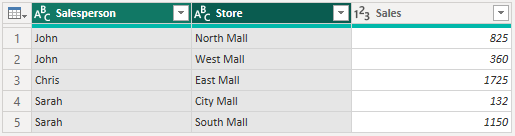
Tabela de vendas
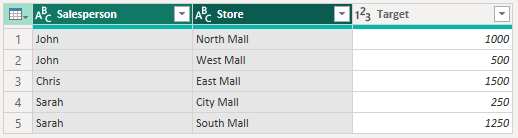
Tabela de metas
A tabela Sales contém dados para cada vendedor e suas lojas atribuídas . A tabela Targets contém a meta de vendas para cada vendedor e loja.
Não é possível unir essas duas tabelas usando apenas a variável Salesperson porque o Power BI não seria capaz de encontrar correspondências exclusivas (criando efetivamente uma união de muitos para muitos).
Portanto, precisaremos unir essas duas tabelas usando duas colunas em cada tabela: Vendedor e Loja.
Para fazer isso, devemos selecionar a coluna Salesperson (Vendedor) e, em seguida, mantendo pressionado o botão ctrl, selecionar a colunaStore para ambas as tabelas. Você deve selecionar as colunas em cada tabela na mesma ordem. O Power BI adiciona uma pequena anotação 1 e 2 ao lado do nome de cada coluna para que você possa confirmar a ordem.
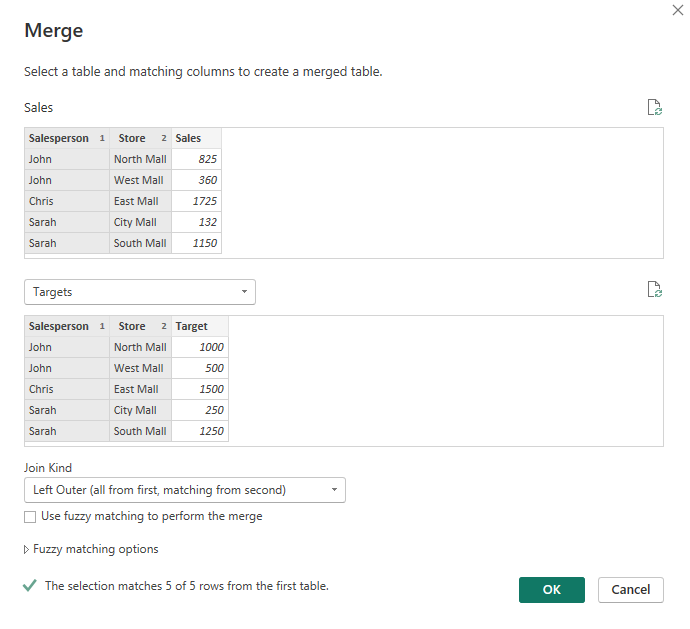
Exemplo de diálogo de mesclagem em várias colunas
Agora, a equipe de Vendas contém uma visão precisa e abrangente de cada vendedor. vendas e metas.
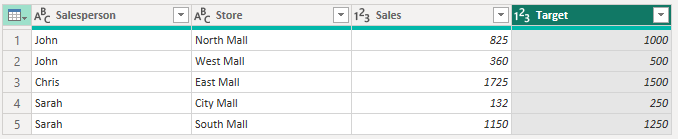
Tabela Merged Sales: mesclando em várias colunas
Mesclando tabelas com correspondência difusa
A correspondência difusa só funciona em colunas baseadas em texto e é incrivelmente útil para limpar dados.
O que significa "fuzzy matching"? É um recurso das tabelas de mesclagem que encontra e mescla linhas que são semelhantes, mas não exatamente iguais. Por exemplo, quando há erros de digitação ou pequenas variações nos nomes dos clientes. As uniões regulares são mescladas apenas em correspondências exatas, mas a correspondência difusa nos permite mesclar correspondências semelhantes com base no nível de sensibilidade que definimos.
Lembre-se de sempre revisar os resultados da correspondência difusa para garantir que sejam precisos. Às vezes, você precisará fazer algumas alterações manuais para casos extremos em que a correspondência difusa não funciona perfeitamente.
Vamos tentar isso com um exemplo simples.
Suponha que você tenha uma tabelaSales contendo transações de clientes em que os nomes dos clientes são registrados de forma inconsistente. Você deseja limpar esses nomes para garantir que cada cliente seja representado de forma consistente em todos os registros.
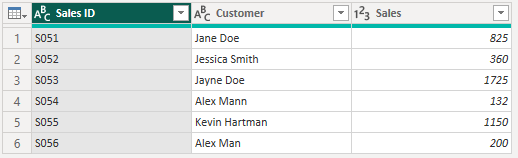
Tabela de vendas: nomes de clientes bagunçados
Poderemos limpar esses nomes de clientes mesclando os Customers (com os nomes corretos dos clientes) para a tabela Sales e eliminando a coluna original do nome do cliente que estava bagunçada.
No Query Editor, selecione a tabela Sales e escolha a colunaCustomer para a união. Marque a opção "Use fuzzy matching to perform the merge" (Usar correspondência difusa para realizar a mesclagem) e configure as opções de correspondência difusa, se necessário (por exemplo, limite de similaridade).
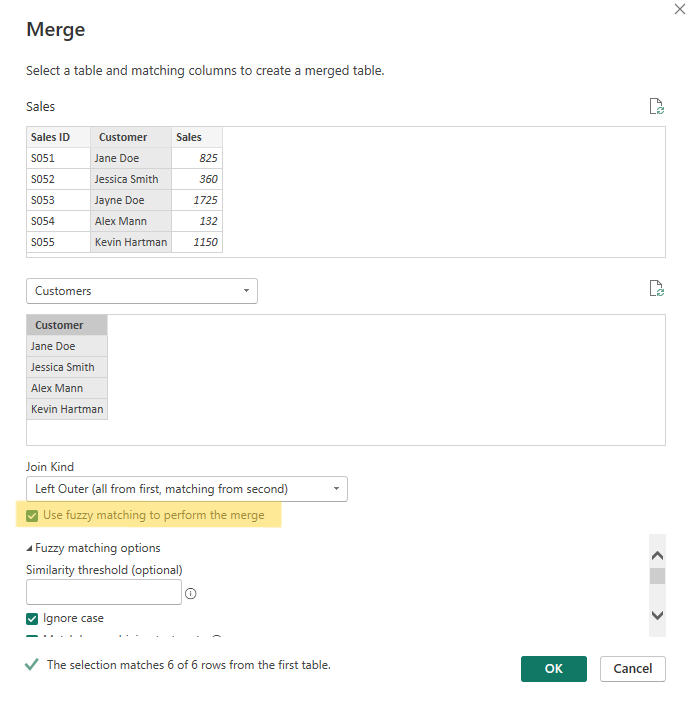
Mesclar tabelas: Correspondência difusa
Comparando com e sem correspondência difusa para essa união, podemos ver que os dois clientes com erros de digitação em seus nomes estão incluídos.
![]()
Sem correspondência difusa
![]()
Com a correspondência difusa
Expanda a coluna da tabela Customers para incluir a coluna Customer limpa na tabelaSales. Agora, podemos remover com segurança a coluna original Customer e continuar a criar nosso relatório usando a colunaCustomer limpa .
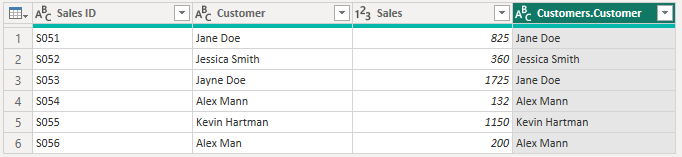
Usando a correspondência difusa para limpar dados de texto
Transformações após a mesclagem de tabelas
Usando nosso primeiro exemplo simples acima, vamos explorar quais transformações de dados são possíveis depois de mesclar as duas tabelas.
Se você transformar a tabela Products após a mesclagem, essas transformações atualizarão os resultados mesclados. Por exemplo, se você limpar os dados ou adicionar novas colunas na tabela Customers, essas alterações ficarão visíveis na tabela mesclada quando os dados forem atualizados.
Por esse motivo, tome cuidado para não fazer alterações que possam causar erros ou resultados imprecisos em qualquer tabela que use a tabela Products em uma mesclagem (como a tabela Sales em nosso exemplo).
Por outro lado, você pode aplicar transformações à tabela Sales nas etapas seguintes à mesclagem, pois elas não afetam diretamente a mesclagem em si. No entanto, tome cuidado para não adicionar etapas de transformação adicionais antes da mesclagem, pois isso pode causar um erro na mesclagem e impedir que a tabela inteira seja carregada.
Confira nosso curso sobre transformações de dados transformações de dados no Power BI para conhecer o editor do Power Query e tudo o que você pode fazer para preparar seus dados para relatórios.
Conclusão
Gerenciar e mesclar tabelas no Power BI pode ser um desafio, especialmente porque há muitos tipos de uniões para você escolher.
No entanto, a mesclagem de tabelas é um recurso útil demais para que você o ignore.
Com este tutorial, agora você pode usar com confiança as tabelas de mesclagem do Power BI para limpar seus dados e criar relatórios que podem incorporar dados de várias fontes.
Se você está pronto para dar o próximo passo e começar sua carreira com o Power BI, nosso abrangente Analista de dados no Power BI abrange tudo o que você precisa saber para conseguir seu primeiro emprego como desenvolvedor do Power BI. Ele também prepara você totalmente para você obter a certificação.